Муаллиф:
Lewis Jackson
Санаи Таъсис:
11 Май 2021
Навсозӣ:
1 Июл 2024
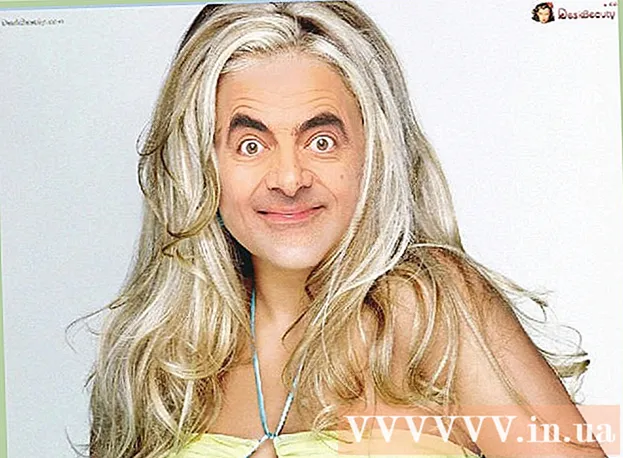
Мундариҷа
Ҳамаи мо медонем, ки аксбардории гурӯҳиро гирифтан кори осон нест. Биёед биомӯзем, ки чӣ гуна мубодилаи чеҳраҳо бо нармафзори таҳрирӣ ва бо аксҳои бади гурӯҳ видоъ кардан. Ё шумо метавонед бо малакаҳои фотошопи худ шӯхӣ кунед ва рӯйи дӯстатонро барои акси хандовар иваз кунед. Танҳо тасвирҳоро интихоб кунед, онҳоро якҷоя кунед ва худатон вироиш кунед.
Қадамҳо
Қисми 1 аз 3: Ду акс омода кунед
Ду расмро интихоб кунед. Тасмим гиред, ки кадом акс ҳамчун замина хидмат хоҳад кард ва бо кадом сурат чеҳрае ҳастед, ки мехоҳед иваз кунед.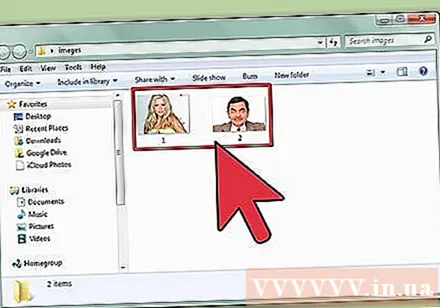
- Мавзӯи аксҳо набояд ҳамон ранги пӯст ва ҳатто як ҷинс бошад. Бо асбобҳои Photoshop, шумо метавонед тасвирҳоро ба таври олиҷаноб омезиш диҳед.
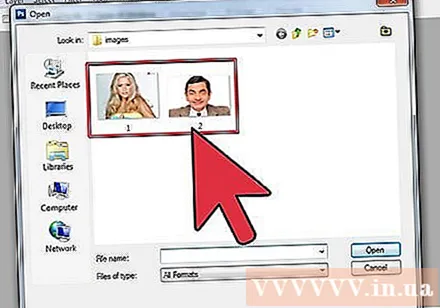
Тасвирро дар Photoshop кушоед. Шумо бояд тасвирро ба қабат бор кунед, то ки он дар ду ҷадвал пайдо шавад.- Нусхабардории қабатро фаромӯш накунед, то шумо онро дар қабати дилхоҳ дар вақти дилхоҳ дубора истифода баред (ё шояд шумо мехоҳед онро дубора такрор кунед).
Тасвири рӯйеро, ки мехоҳед ба он ҳамроҳ шавед, кушоед. Шумо бояд рӯи ин аксро ба қабати замина бардоред ва дар ниҳоят онро ба рӯй омезед.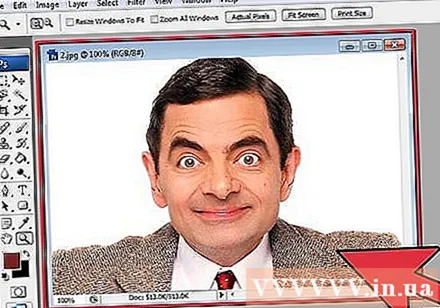
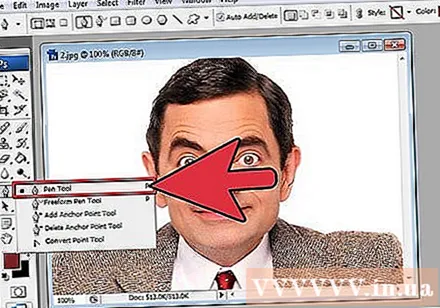
Асбоби Lasso ё Pen -ро интихоб кунед. Пахш кардани нишонаи угро дар панели асбобҳо ё пахш кардани тугмаи L. Lasso ба шумо имкон медиҳад, ки чеҳраҳоро ба тарзи фасеҳ интихоб кунед. Шумо инчунин метавонед асбоби хасу хошокро дар панели асбобҳо интихоб кунед. Мо тавсия медиҳем, ки қаламро ҳангоми гузоштани нуқтаҳои лангар назорати бештар ба даст оред.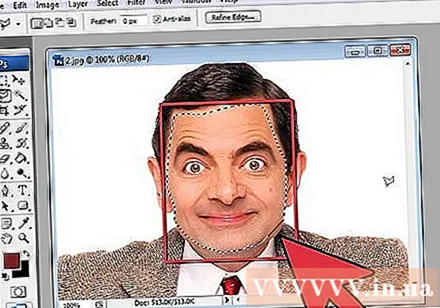
Дар атрофи чеҳраи дилхоҳ хат кашед. Боварӣ ҳосил кунед, ки дар интихоб ҳамаи хусусиятҳои беназири мушоҳада, аз қабили пӯшишҳо, молҳо, узвҳо, чуқурчаҳо ва доғҳо дохил карда шаванд.- Агар каламро истифода баред, шумо метавонед интихобро бо клик кардани нуқтаҳо ҳангоми нигоҳ доштани тугмаи Ctrl пахш кунед. Пас аз насб кардани нуқтаҳои лангар, тугмаи ростро пахш кунед ва аз менюи афтанда "Интихоб кунед" -ро интихоб кунед.
Интихобро нусхабардорӣ кунед. Барои нусхабардории майдон дар клавиатураи худ Ctrl + C -ро пахш кунед ё Таҳрир> Нусхабардорӣ аз менюро пахш кунед. таблиғ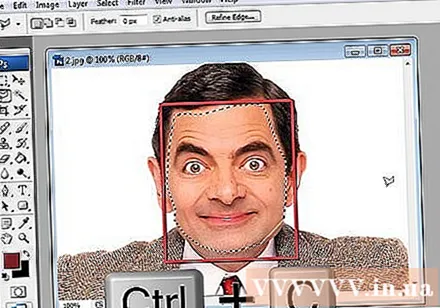
Қисми 2 аз 3: Коллаж
Чеҳраи дилхоҳро ба қабати асосӣ часпонед. Рӯи худ, ки мехоҳед ҳамроҳ шавед ва онро ба рӯйе ки иваз кардан мехоҳед, партоед.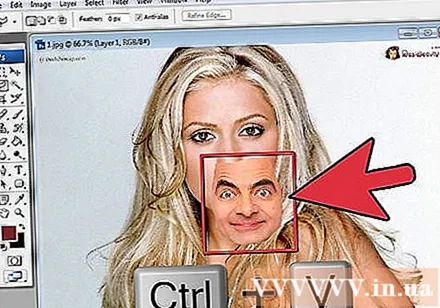
- Шумо инчунин метавонед қабати навро бо интихоби Қабат> Нав> Қабат ва пахшкунии CTRL + V ё Таҳрир> Часбондан чеҳраро ба сари дигар гузоред.
Табдил додани тасвир ба объекти оқилона. Тасвирро бо тугмаи рости муш пахш кунед ва Табдил додан ба объекти интеллектуалӣ -ро барои тағир додани андозаи тасвир интихоб кунед.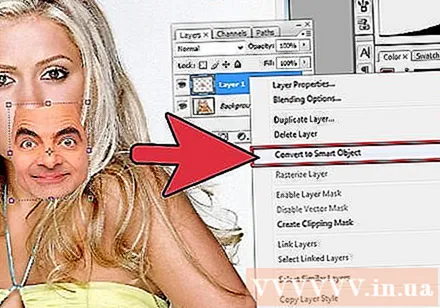
Чеҳраи дилхоҳро ба андозаи мувофиқ тағир диҳед. Ҳангоми дар қабати асосӣ будан, Таҳрир> Трансформати ройгонро клик кунед ё Ctrl + T -ро барои ислоҳ ё гардиш дар ҳолати зарурӣ пахш кунед.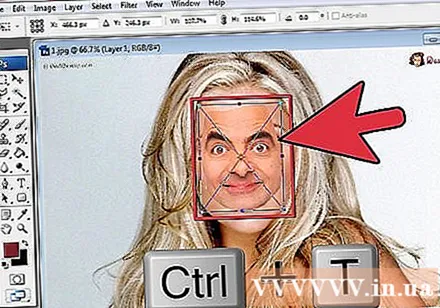
- Шаффофиро ба 50% муқаррар кунед, то шумо ҳангоми тағир додани андозаи рӯй ҳам тасвирҳоро бинед.
Рӯйро рост кунед. Усули беҳтарини мутобиқати ду чеҳра пайравӣ аз чашм ва даҳон аст. Танҳо боварӣ ҳосил кунед, ки чашмҳо мувофиқат мекунанд, пас рӯйро то даме ки даҳон мувофиқат кунад, хам кунед.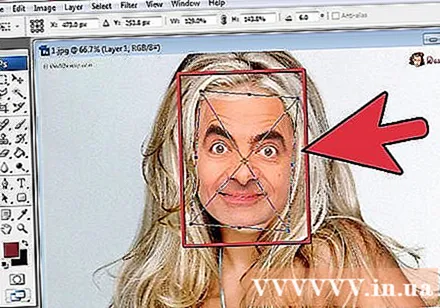
- Барои тоб додан ба мавзӯъ, кунҷи тасвирро клик кунед ва онро то тадриҷ кардани тасвирҳо тадриҷан гардонед.
Розӣ шавед ё ворид кунед. Тасвирҳо мувофиқат мекунанд ва шумо метавонед Opacity -ро дубора ба 100% тағир диҳед.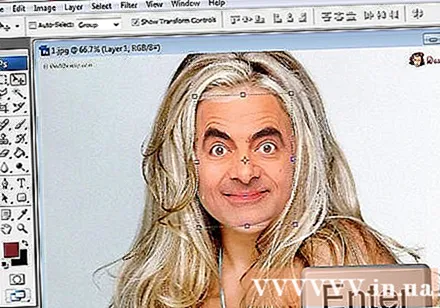
Барои якҷоя кардани чеҳраҳо ниқоби қабат созед. Асбоби хасу рангро интихоб кунед ва онро барои хира кардани чеҳраи рӯ дар тасвири замина истифода баред. Шумо бояд хурдтарин хасу хасро истифода баред, зеро контурҳо хеле нозуканд.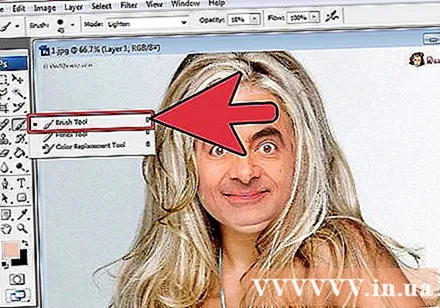
- Ҳангоми истифодаи чӯтка барои ҳамроҳ кардани тасвир, ранги сиёҳ барои тоза кардани тасвири боло ва нишон додани замина истифода мешавад, сафед бошад, барои баргардонидани замина.
Қисми 3 аз 3: Мутобиқсозӣ
Қабати таҳрирро эҷод кунед. Layer> Layer Adjustment Layer -ро интихоб кунед ва Ранги / Saturation -ро интихоб кунед. Истифодаи қабати қаблиро барои сохтани ниқоби буридан (Истифодаи қабати қаблӣ барои сохтани ниқоби буридан) -ро санҷед.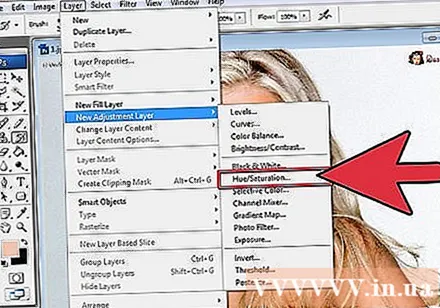
- Сохтани қабати тасҳеҳ роҳи бехавф барои таҳрири зиёд дар тасвир бидуни талафи кори пешинаатон мебошад.
Ислоҳи ранги пӯст. Дар ин қадам, ба шумо лозим аст, ки бо Hue / Saturation бо зер кардани Image> Adjustment> Hue / Saturation кор кунед.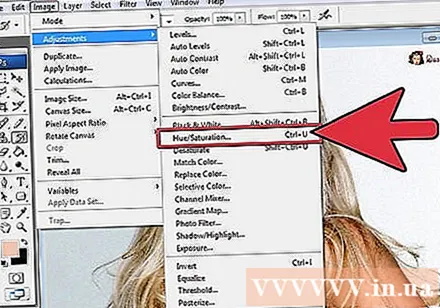
- Ба ячейка арзиши мувофиқро ворид кунед ё барои тағиротҳо аз слайдер истифода баред.
Танзими равшанӣ. Ҳамон менюеро, ки ҳангоми танзими ранги рӯй истифода карда будед, истифода баред.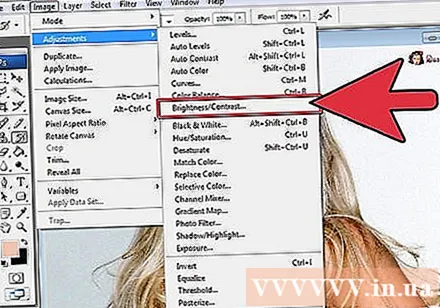
Брашро истифода баред. Агар шумо фаҳмед, ки баъзе ҷузъиёти мушаххасе ҳастанд, ки ба диққат ниёз доранд, аз асбоби хасучин тағиротҳои хурдро истифода баред. Масалан, агар шумо пай баред, ки чашмҳо заиф ба назар мерасанд, онҳоро бо хасу нарм нарм кунед ва равшанӣ ё рангҳои гуногунро санҷед.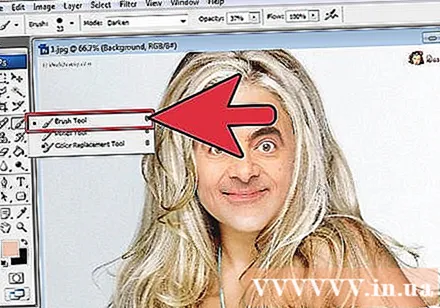
Раванди санҷиш. Тасвирҳоро муқоиса кунед, то бубинед, ки оё коллаж воқеӣ аст. Дар акси ҳол, ба шумо лозим аст, ки контурро аз нав ҳамҷоя кунед ё хира кунед. таблиғ



